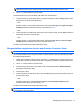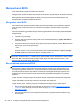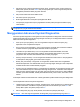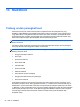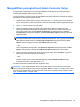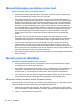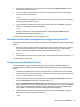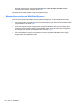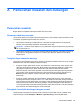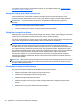HP Notebook User Manual - Linux
Mempertimbangkan perubahan urutan boot
Sebelum mengubah urutan boot, perhatikan hal berikut:
●
Saat komputer melangsungkan penyalaan ulang setelah urutan boot diubah, komputer akan
berusaha menjalankan boot dengan urutan boot yang baru.
●
Jika terdapat lebih dari satu jenis perangkat boot, komputer akan berusaha melakukan boot
menggunakan perangkat pertama dari tiap jenis perangkat boot (kecuali untuk perangkat optik).
Misalnya, jika komputer dihubungkan ke perangkat sambungan opsional yang berisi harddisk,
harddisk ini akan ditampilkan dalam urutan boot sebagai harddisk USB. Jika sistem berusaha
melakukan boot dari harddisk USB ini namun gagal, sistem tidak akan berusaha melakukan
boot ke harddisk dalam rongga harddisk. Sebaliknya, sistem akan berusaha melakukan boot ke
jenis perangkat berikutnya dalam urutan boot. Namun demikian, jika terdapat dua perangkat
optik, dan perangkat optik pertama tidak melakukan boot (karena tidak berisi media atau
medianya bukan cakram boot), sistem akan berusaha melakukan boot ke perangkat optik
kedua.
●
Mengubah urutan boot juga akan mengubah penetapan drive logis. Misalnya, jika Anda
menjalankan sistem dari drive CD-ROM dengan cakram terformat sebagai drive C maka drive
CD-ROM tersebut menjadi drive C dan harddisk di dalam rongga harddisk menjadi drive D.
●
Komputer akan menjalankan boot dari perangkat NIC hanya jika perangkat tersebut telah
diaktifkan dalam menu Built-In Device Options (Pilihan Perangkat Terpasang) di Computer
Setup dan jika boot dari perangkat tersebut telah diaktifkan dalam menu Boot Options (Pilihan
Boot) di Computer Setup. Menjalankan boot dari NIC tidak akan mempengaruhi penetapan drive
logis karena tidak ada huruf drive yang terkait dengan NIC.
●
Drive dalam perangkat sambungan opsional akan diperlakukan seperti perangkat USB eksternal
dalam urutan boot.
Memilih preferensi MultiBoot
Anda dapat menggunakan MultiBoot melalui cara berikut:
●
Untuk mengeset urutan boot baru yang digunakan komputer setiap kali dihidupkan, dengan
mengubah urutan boot dalam Computer Setup.
●
Untuk memilih perangkat boot secara dinamis, tekan esc sewaktu pesan “Press the ESC key for
Startup Menu” (Tekan tombol ESC untuk Menu Penyalaan) tampil di bagian bawah layar,
kemudian tekan f9 untuk memasuki menu Boot Device Options (Pilihan Perangkat Boot).
●
Untuk mengeset urutan boot variabel menggunakan MultiBoot Express. Fitur ini akan meminta
Anda memilih perangkat boot setiap kali komputer dihidupkan atau dinyalakan ulang.
Mengeset urutan boot baru dalam Computer Setup
Untuk menjalankan Computer Setup dan mengeset urutan perangkat boot yang digunakan komputer
setiap kali dihidupkan atau dinyalakan ulang, ikuti langkah-langkah berikut:
1. Hidupkan atau nyalakan ulang komputer, kemudian tekan esc sewaktu pesan “Press the ESC
key for Startup Menu” (Tekan tombol ESC untuk Menu Penyalaan) tampil di bagian bawah layar.
2. Tekan f10 untuk memasuki Computer Setup.
86 Bab 13 MultiBoot